Android 7 Nougat pour Honor : configurer l’accès à votre boîte mail (autre qu’Orange)
Vous voulez avoir accès à vos boîtes mails personnelles depuis votre Honor sous Android 7 Nougat. Voici la marche à suivre pour configurer votre mobile afin de gérer vos e-mails à partir de votre mobile, quelque soit votre fournisseur de messagerie.
Avant de commencer
Vous devez avoir accès à internet depuis le réseau mobile ou via wifi.
Accédez aux applications
|
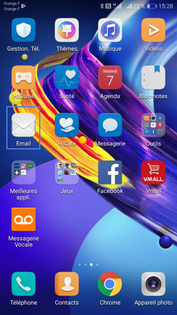 |
Cliquer sur AutresSi votre fournisseur n'apparait pas dans la liste, sélectionnez Autres. |
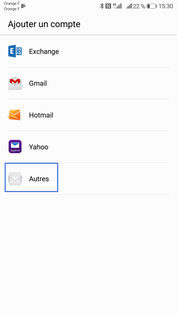 |
Saisir l'adresse mail
Lorsqu'une boite mail est déjà configurée, la boîte de réception s'affiche. Pour ajouter un compte mail vous devez : - sélectionnez Plus - cliquez sur Paramètres - allez sur Ajouter un compte - sélectionnez Autres |
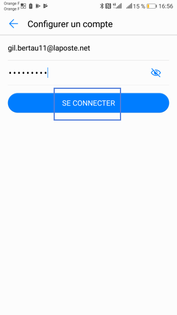 |
Définir des options de compte
|
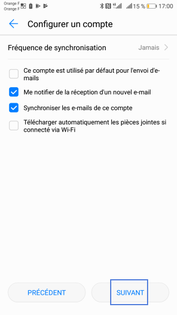 |
Le contenu de la boîte mail apparaît |
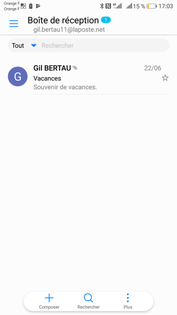 |
Avant de commencer
Pour paramétrer une boîte mail, vous devez au préalable vérifier le bon fonctionnement de l’accès à internet.
Accédez aux applications
|
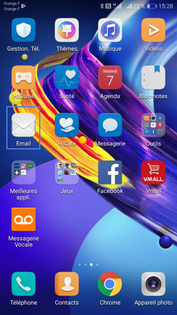 |
Cliquer sur AutresSi votre fournisseur n'apparait pas dans la liste, sélectionnez Autres. |
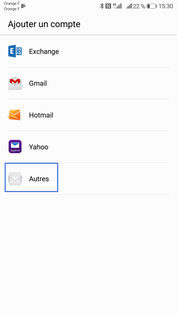 |
Saisir l'adresse mail
Lorsqu'une boite mail est déjà configurée, la boîte de réception s'affiche. Pour ajouter un compte mail vous devez : - sélectionnez Plus - cliquez sur Paramètres - allez sur Ajouter un compte - sélectionnez Autres |
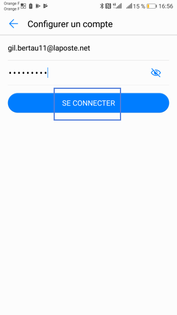 |
Définir des options de compte
|
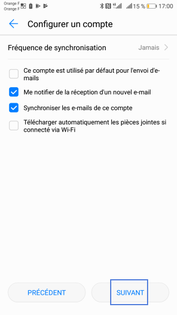 |
Le contenu de la boîte mail apparaîtSélectionnez Plus. |
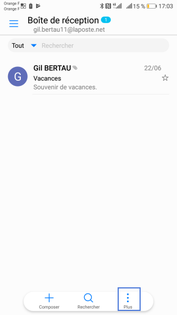 |
Cliquer sur Paramètres |
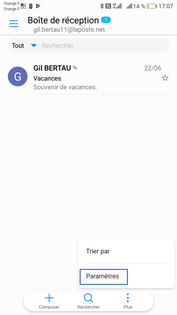 |
Sélectionner le compte mail |
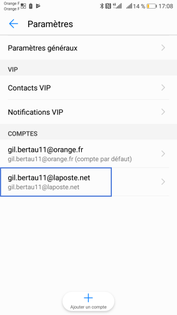 |
Vérifier les paramètres entrants
|
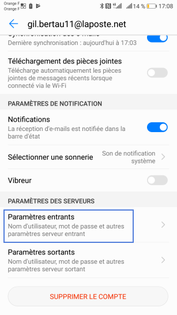 |
Configurer le serveur entrantPour vous aidez à renseigner les champs, consultez les informations de configuration des fournisseurs.
|
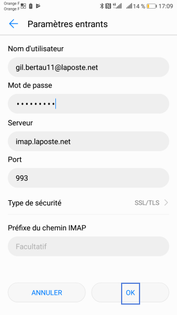 |
Vérifier paramètres du serveur sortantSélectionnez Paramètres sortants. |
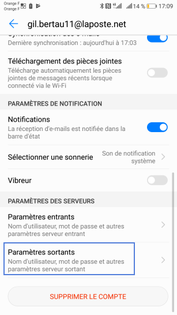 |
Configurer le serveur sortant
|
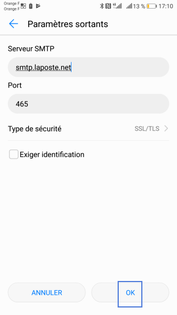 |
La boite mail est configuréeRetournez dans la boîte de réception. |
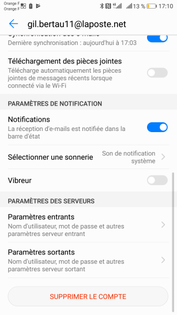 |
Votre avis est traité de façon anonyme, merci de ne pas communiquer de données personnelles (nom, mot de passe, coordonnées bancaires...)
Besoin de contacter le service client ou d'une aide supplémentaire ? Rendez-vous sur "Aide et contact"
Votre avis est traité de façon anonyme, merci de ne pas communiquer de données personnelles (nom, mot de passe, coordonnées bancaires...)
Besoin de contacter le service client ou d'une aide supplémentaire ? Rendez-vous sur "Aide et contact"